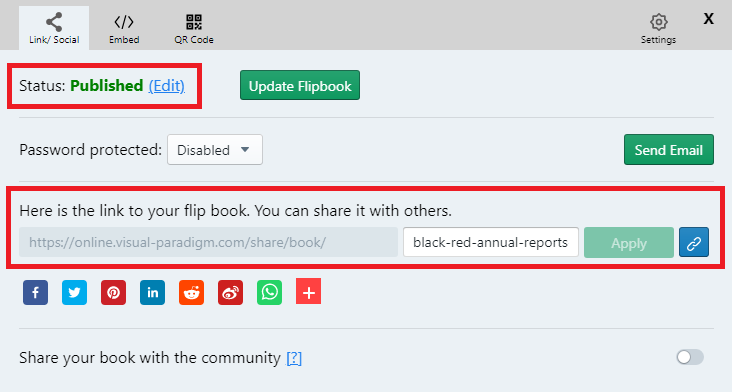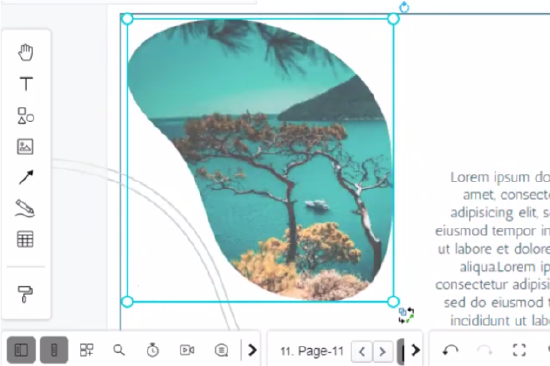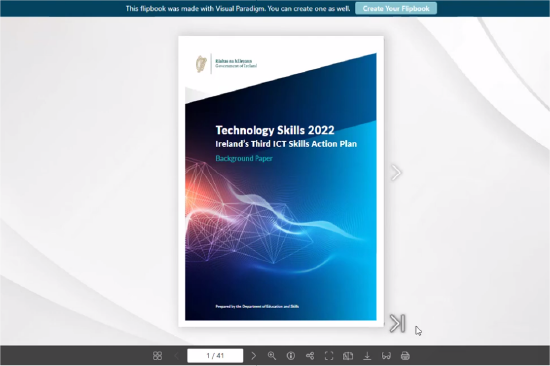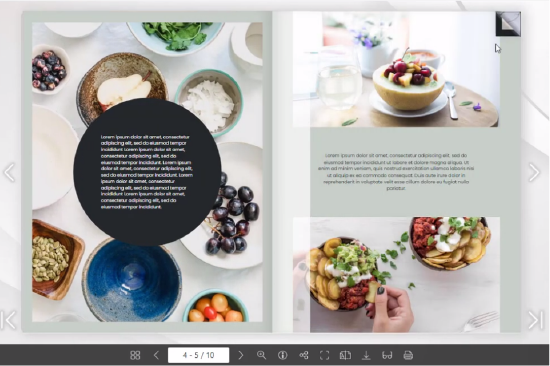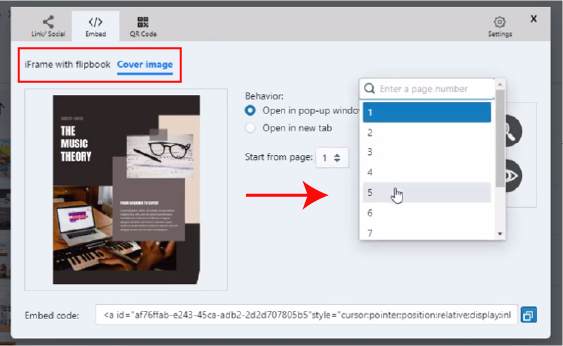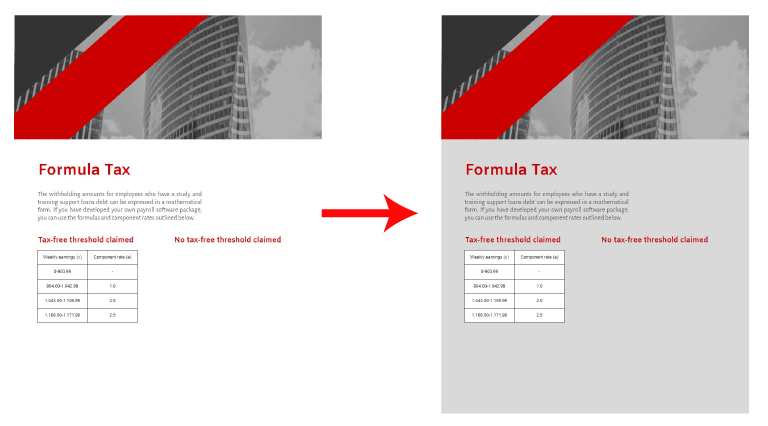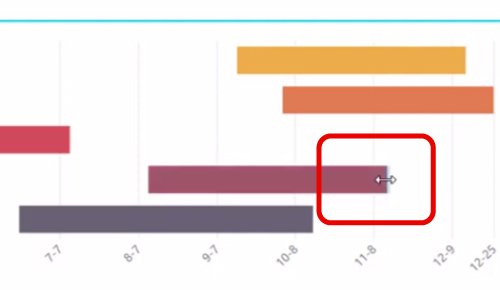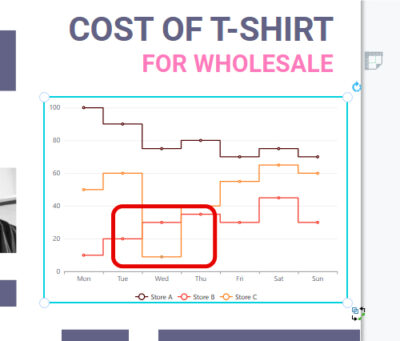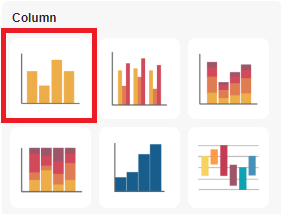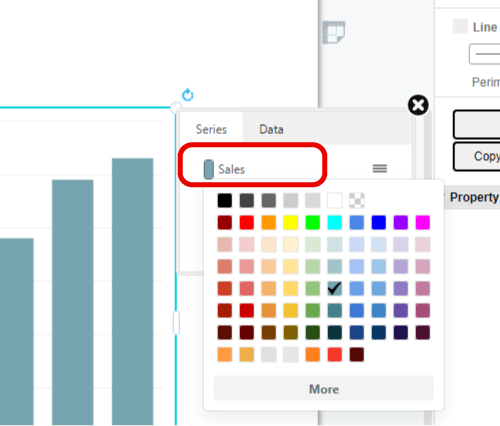Home » Archives for vpvera » Page 2
-
Posted on November 7, 2022
-
/Under Guide
Posiadanie dostosowanego adresu URL do flipbooka wywarłoby głębsze wrażenie na czytniku flipbooków. Dowiedz się, jak dostosować adres URL opublikowanego flipbooka! Czy chciałbyś tworzyć flipbooki za pomocą Visual Paradigm Online? Kliknij tutaj, aby zacząć tworzyć własne! Kroki są następujące; Naciśnij przycisk Flipbook i wybierz Udostępnij Flipbook Pojawi się okno dialogowe ustawień flipbooka i możesz bezpośrednio edytować adres URL Po edycji adresu URL kliknij Zastosuj , aby zakończyć proces Kliknij ikonę spinacza do papieru, aby skopiować nowy adres URL Naciśnij CTRL V , aby wkleić adres URL do nowej przeglądarki Twój flipbook z dostosowanym adresem URL jest gotowy do użycia Chcesz zainteresować swoich klientów takim cyfrowym flipbookiem? Podziel się swoją wiedzą teraz…
continue reading →
-
Posted on November 7, 2022
-
/Under Guide
Po zastosowaniu animacji możesz chcieć dostosować oś czasu, aby uzyskać płynniejszy efekt przejścia. Łatwe tworzenie animacji na flipbookach dzięki Visual Paradigm Online . W tym filmie możesz zobaczyć, jak skutecznie dostosować czas trwania efektu animacji. Kroki są następujące: Wybierz przedmiot, który chcesz animować ze swojego płótna Zobacz panel „animuj ten obiekt” i wypróbuj różne rodzaje efektów animacji Po wybraniu możesz przeciągnąć zielony pasek, aby dostosować czas trwania animacji Czy chciałbyś wypróbować tę funkcję w naszym kreatorze flipbooków? Kliknij tutaj !!!
continue reading →
-
Posted on November 7, 2022
-
/Under Guide
Czy masz trudności z przeczytaniem całego tekstu? Oto dlaczego udostępniamy funkcje zamiany tekstu na mowę w naszym kreatorze flipbooków. Czy chcesz teraz skorzystać z funkcji zamiany tekstu na mowę? Z łatwością stwórz projekt flipbooka za pomocą Visual Paradigm Online. W tym filmie możesz zobaczyć, jak czytać flipbook z funkcją Text-to-Speech w VP Online. . Kroki są następujące; Najedź kursorem na flipbooka i wybierz „udostępnij” Po pojawieniu się „dialogu udostępniania”, kliknij „Ustawienia” Włącz funkcję „Zamiana tekstu na mowę” Otwórz panel podglądu, aby wypróbować funkcję Kliknij „ikonę okularów” na dole panelu podglądu Cała zawartość zostanie przekonwertowana na tekst Kliknij ikonę…
continue reading →
-
Posted on November 7, 2022
-
/Under Guide
Ostatnim krokiem do flipbooka jest wysłanie go do druku lub wydawcy. Tak czy inaczej, ważne jest, aby dokonać ostatecznej korekty układu flipbooka przed jego wysłaniem. W przypadku brakujących stron lub treści spoza granic. Z łatwością stwórz projekt flipbooka za pomocą Visual Paradigm Online. W tym filmie możesz zobaczyć, jak wydrukować flipbook w VP Online. Kroki są następujące: Otwórz panel podglądu flipbooka i sprawdź, czy nie brakuje jakichkolwiek treści Kliknij „ikonę drukarki” u dołu panelu podglądu Pojawi się okno dialogowe drukarki i możesz wybrać urządzenie drukujące Upewnij się, że wybrałeś rozmiar papieru, który powinien być taki sam jak twój…
continue reading →
-
Posted on November 4, 2022
-
/Under Guide
Kiedy udostępniasz swój flipbook na swoim blogu, możesz chcieć wyświetlić określoną stronę, aby przekazać czytelnikom określone informacje. Nasz kreator flipbooków zapewnia opcję „rozpocznij od strony” w ustawieniu trybu osadzania. Obejrzyj ten samouczek, aby dowiedzieć się więcej! Kroki są następujące: Kliknij, aby otworzyć ustawienie trybu osadzania Wybierz pożądaną „stronę startową” w wyskakującym panelu Wyświetl podgląd ustawień flipbooka na swoim blogu i sprawdź numer strony początkowej poniżej Alternatywnie możesz również zmienić stronę początkową w zakładce ustawień obrazu okładki Odnotowany; Jeśli chcesz zaznaczyć w miniaturze, że Twój flipbook jest „interaktywny”, zawsze możesz skorzystać z naklejki pod „panelem obrazu okładki”. Dodając naklejkę,…
continue reading →
-
Posted on November 4, 2022
-
/Under Guide
Zmiana koloru tła flipbooka jest bardzo przydatna. Stwórz swój flipbook z łatwością dzięki Visual Paradigm Online . Z tego filmu dowiesz się, jak w kilku krokach ustawić kolor tła strony. Kroki są następujące: Wybierz stronę z listy stron i kliknij zakładkę „wybrana strona” Kliknij „Ustaw tło”, aby otworzyć panel ustawień tła po lewej stronie Wybierz idealny kolor tła z panelu Nowy kolor tła został już ustalony i możesz porównać różnicę Chcesz zainteresować swoich klientów takim cyfrowym flipbookiem? Podziel się swoją wiedzą teraz za pośrednictwem naszego internetowego kreatora flipbooków !
continue reading →
-
Posted on November 4, 2022
-
/Under Guide
Wykresy Gantta pomagają zespołom w planowaniu obejścia terminów i prawidłowej alokacji zasobów. Zamień swoje surowe dane w piękne wykresy za pomocą naszego internetowego kreatora wykresów Gantta. Visual Paradigm Online zawiera bogatą kolekcję typów wykresów i szablonów wykresów. Stwórz swój wykres łatwo i szybko już teraz! Kroki są następujące: Kliknij panel wykresów po lewej stronie i wybierz wykres Gantta Przeciągnij wykres na środek płótna i zmień rozmiar Kliknij na panel z wykresami po prawej stronie i wybierz edytuj dane Zastąp stare dane własnymi danymi Możesz także przeciągnąć pasek danych, aby dostosować dane Edytuj styl wykresu, w tym kolor…
continue reading →
-
Posted on November 4, 2022
-
/Under Guide
Wykres krokowy może być przydatny, jeśli musisz wyświetlać dane, które zmieniają się w nieregularnych odstępach czasu i pozostają stałe pomiędzy zmianami. Wykres krokowy może służyć do pokazywania zmian cen towarów, zmian stawek podatkowych, zmian stóp procentowych itp. Łatwe tworzenie wykresów za pomocą Visual Paradigm Online. W tym filmie możesz zobaczyć, jak stworzyć wykres schodkowy w VP Online. Kroki są następujące: Wybierz wykres krokowy z panelu wykresów pod zakładką linii Przeciągnij wykres na płótno i dostosuj rozmiar Kliknij „edytuj dane” pod zakładką wykresu z prawego panelu Zastąp stare dane nowymi danymi Dostosuj wykres krokowy, przeciągając linię, jak…
continue reading →
-
Posted on November 3, 2022
-
/Under Guide
Zawsze dopasowuj przebieg prezentacji, dostosowując każdy szczegół wykresu, w tym kolor i typy linii podziału. Łatwe tworzenie wykresów za pomocą Visual Paradigm Online . W tym filmie możesz zobaczyć, jak dostosować linię podziału wykresu w VP Online. Krok jest następujący: Wybierz swój wykres na płótnie Kliknij zakładkę „wykres” w prawym panelu bocznym Odznacz opcję „podzielonej linii”, jeśli chcesz mieć zwykły wykres W przeciwnym razie pozostaw włączoną opcję „podzielonej linii” Wybierz ponownie typy „dzielonej linii” z listy rozwijanej Wybierz ponownie kolor „podzielonej linii”, aby dopasować go do paska wykresu Pamiętaj, aby zapisać wykres, gdy jesteś zadowolony z wyglądu
continue reading →
-
Posted on November 3, 2022
-
/Under Guide
Łatwo dostosuj wygląd wykresu (kolor i serie danych), edytując go w oknie dialogowym. Łatwe tworzenie wykresów za pomocą Visual Paradigm Online. W tym filmie możesz zobaczyć, jak stworzyć wykres motylkowy w VP Online . Kroki są następujące: Kliknij panel „lewy górny”, aby wyświetlić okno dialogowe serii i danych Kliknij zakładkę serii, aby zmienić kolor wykresu Wyświetl zakładki danych, klikając „dane” w oknie dialogowym Zmień kolejność wyświetlania danych, przeciągając i upuszczając karty danych Pamiętaj, aby kliknąć Zapisz po edycji
continue reading →